如何清理被駭的 WordPress 網站並增強其安全性
已發表: 2024-02-29儘管採用了最新的技術和最佳的安全實踐,您的 WordPress 網站仍然有可能遭到駭客攻擊。 如果您不知道如何恢復網站,情況可能會迅速惡化。
好消息是,襲擊發生後並沒有失去所有希望。 如果您採取正確的步驟(例如聯絡您的主機提供者、確定駭客攻擊的原因以及恢復乾淨的備份),您可以避免很多痛苦和挫折感。
在這篇文章中,我們將了解影響 WordPress 網站的最常見的駭客類型。 然後,我們將向您展示如何清理被駭的 WordPress 網站,並分享一些加強安全性的關鍵方法。
影響 WordPress 網站的常見駭客類型
在我們向您展示如何清理被駭的 WordPress 網站之前,讓我們先來看看影響 WordPress 的一些最常見的攻擊類型。
1.惡意軟體注入
全球 IT 決策者將惡意軟體評為最令人擔憂的網路威脅類型。 該術語用於描述可能導致您的網站或電腦出現問題的任何類型的有害軟體,例如勒索軟體或病毒。
例如,該軟體可能能夠接管您的整個電腦或帳戶、監視您在網站上執行的操作或提取敏感資訊(例如個人或付款詳細資訊)。 它也可能很難被發現,因為它以多種方式表現出來。
但通常情況下,惡意軟體需要您採取行動才能安裝或啟動它。 因此,您可以下載文件或開啟電子郵件附件,例如圖像或 PDF 文件。
從您的網站中檢測和刪除惡意軟體可能非常困難。 最好的選擇是安裝惡意軟體掃描程序,例如 Jetpack Scan。 但是,如果在您的網站上發現惡意軟體,您需要清理受影響的檔案或用備份檔案中的副本替換它們。
2.暴力攻擊
當駭客使用暴力來獲取對您網站的未經授權的存取權時,就會發生暴力攻擊。 透過反覆試驗,駭客可以嘗試大量的密碼和使用者名稱組合,直到成功。
這是最不複雜的 WordPress 駭客攻擊類型之一。 但是,它仍然很受歡迎,因為只需幾秒鐘即可破解您的密碼(取決於密碼的長度和複雜性)。
通常,暴力攻擊是為了對您的網站進行其他類型的攻擊。 例如,一旦駭客成功入侵,他們可能會分發惡意軟體、竊取個人資料、重新路由您網站的流量或放置垃圾郵件廣告以獲取利潤。
幸運的是,您可以透過強化登入程序來減少暴力攻擊的可能性。 您可以變更登入 URL、實施雙重認證並強制使用強密碼。 另外,您始終可以使用 Jetpack 暴力保護等自動解決方案。
3.SQL注入
結構化查詢語言 (SQL) 注入的目的是操縱 WordPress 資料庫中的資料。 這可以透過使用 SQL 語句欺騙資料庫執行不需要的操作來實現。 與許多駭客一樣,這種類型的攻擊可能會導致進一步的後果。
例如,一旦駭客獲得對您資料庫的存取權限,他們可能會提取敏感資料、損壞或修改資訊、繞過身份驗證或刪除您網站上的所有資料。 透過存取資料庫表和文件,駭客在這些位置分發惡意軟體也很常見。
為了防止 SQL 注入,您需要保護資料庫。 這通常可以透過一些簡單的事情來完成,例如保持資料庫最新以存取最新的安全性更新。 您還應該限制資料庫權限,這樣即使駭客確實獲得了存取權限,他們也能夠減少造成的損害。
4. 跨站腳本(XSS)
與惡意軟體一樣,跨網站腳本攻擊 (XSS) 也涉及在您的網站上分發惡意程式碼。 但是,在這種情況下,當訪客登陸您的網站時,程式碼會在訪客的瀏覽器中執行。
通常,程式碼會被注入到註解、表單欄位或可能自動執行的腳本中。 例如,駭客可能會將惡意 JavaScript 放入您的 WordPress 部落格的評論中。
XSS 攻擊的主要問題之一是通常沒有跡象表明任何問題。 此外,由於此類攻擊以訪客的資訊為目標,因此可能會嚴重損害您網站的聲譽。
防止 XSS 的技術性很強,但透過實施 SSL 憑證等加密協議,您將有更好的機會減少這些攻擊。 這樣,即使駭客可以存取該訊息,他們也無法讀取它。
5. 後門
後門攻擊會繞過通常的身份驗證程式(例如使用者名稱和密碼),以未經授權存取您的網站。 為了進行此類攻擊,駭客會利用現有漏洞或安裝惡意軟體來建立入口點。
一旦攻擊者找到進入您網站的方法,他們就能夠竊取資訊、追蹤您的活動並破壞您的整個系統。 不幸的是,如果隱藏得很好,有效的後門可能會在很長一段時間內不被注意到。
阻止駭客在您的網站上建立後門的最佳方法是安裝 Web 應用程式防火牆 (WAF) 來監控所有傳入流量。 將其與惡意軟體掃描程式配對可以幫助同時阻止惡意內容遠離您的網站。
WordPress 網站如何被駭客入侵
現在您已經對常見的駭客攻擊類型有了更多的了解,讓我們來看看 WordPress 網站遭到駭客攻擊的一些方式。
1.過時的核心、主題和插件
如果您想確保 WordPress 的安全,請務必在核心、主題和外掛程式更新可用時運行它們。 這是因為大多數更新都修復了先前版本中發現的錯誤和安全漏洞。
一旦這些漏洞眾所周知,駭客就可以利用它們並利用它們進入您的網站。 因此,從儀表板更新 WordPress 核心以及主題和外掛程式始終是一個好主意。 如果您擔心更新會破壞您的網站,您可以建立備份以在出現問題時還原您的網站。
2. 弱密碼和使用者憑證
您的密碼越弱,駭客就越容易存取您的網站。 事實上,即使是使用數字和符號的密碼,如果長度少於七個字符,也可以在幾秒鐘內被破解。
此外,大多數用戶傾向於優先考慮 WordPress 管理員帳戶的強密碼。 但是,確保所有密碼的安全性非常重要,包括用於 Web 託管帳戶、FTP 帳戶、MySQL 資料庫和電子郵件帳戶的密碼。
當然,讓您的網站不易受到基於憑證的攻擊的最簡單方法是在您的網站上使用(並強制執行)強密碼。 當然,您可以使用雙重認證等方法來強化整個登入過程。
3. 脆弱的託管環境
除非您正在運行本地網站,否則您的網站檔案將儲存在即時伺服器上並容易受到攻擊。 雖然有許多可用的託管提供者,但選擇優先考慮 WordPress 並提供安全環境的託管提供者非常重要。
這就是為什麼最好堅持使用信譽良好的託管供應商,這些提供者提供 WAF、SSL 憑證和自動更新等有用功能。 此外,如果您有預算,選擇託管計劃或專用託管計劃通常比共享託管環境更安全。
4. 主題和外掛程式編碼不當
我們已經討論了保持主題和插件最新的重要性。 但是,您還應該確保只安裝來自可信任來源的主題和外掛程式。
通常,如果您要為您的網站存取新軟體,最好堅持使用官方 WordPress 目錄或開發人員的網站(如果它是高級工具)。 另外,查看評論以了解真實用戶是否遇到任何安全問題始終是個好主意。
5. 不安全的文件上傳
許多網站允許訪客上傳簡歷、圖像等文件。 但很多WordPress用戶並沒有意識到檔案上傳功能可以用來進行一些嚴重的攻擊。
例如,駭客可能會使用該功能上傳危險的伺服器端腳本文件,以實現遠端程式碼執行或可以由 HTTP 請求觸發。
幸運的是,您可以透過施加文件限制(包括內容類型、文件大小等)來防止不安全的文件上傳。 更好的是,您可以對使用者工作階段進行身份驗證,以便訪客需要登入才能在您的網站上上傳檔案。
WordPress 網站被駭的常見跡象
接下來,我們將看看您的網站受到攻擊的最常見跡象。
1. 來自安全插件的通知
如果您使用安全插件,您會立即知道您的 WordPress 網站是否遭到駭客攻擊。 使用 Jetpack Scan,當偵測到威脅或可疑行為時,您將收到即時電子郵件通知。
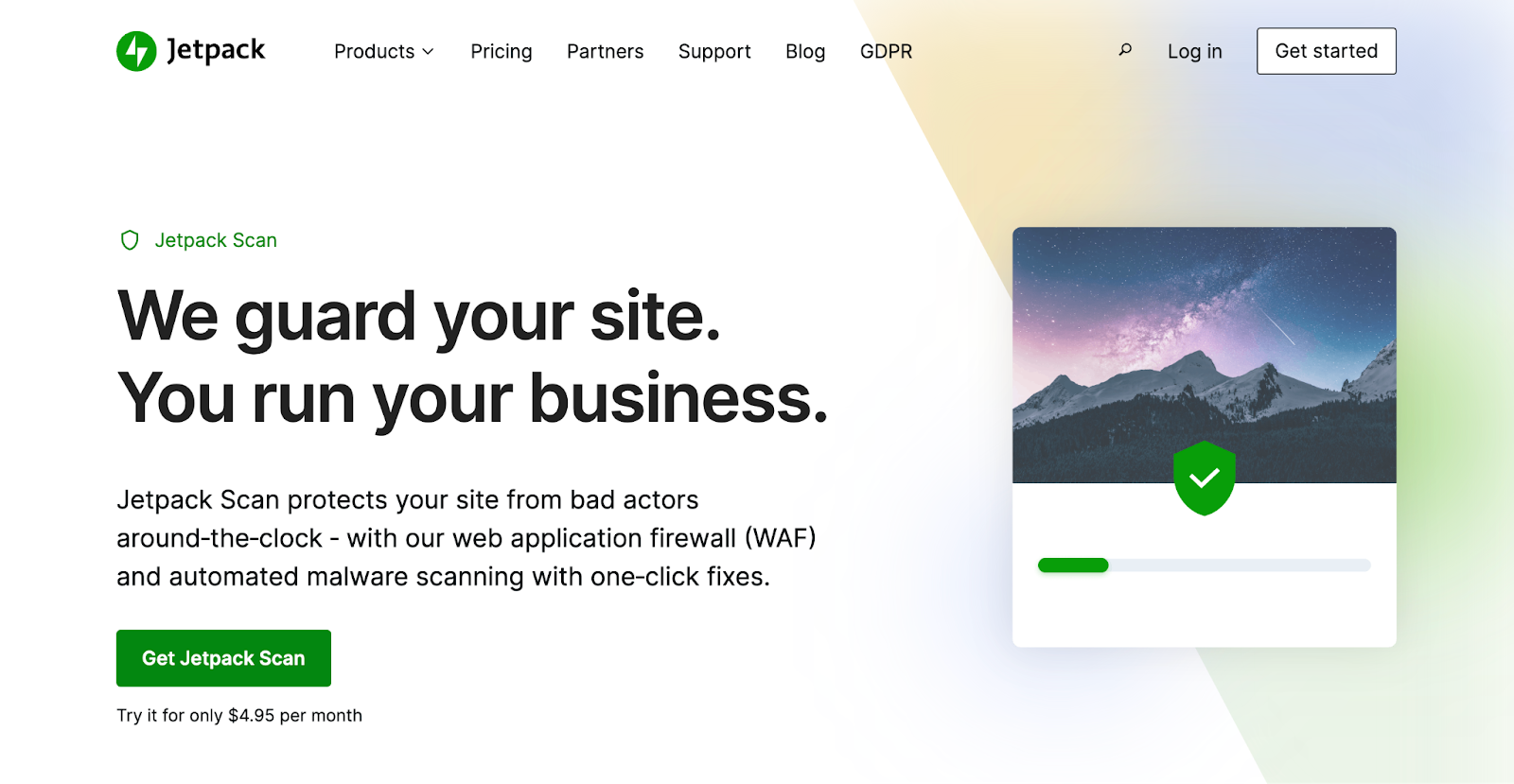
更好的是,當您訪問儀表板時,直覺的介面可以輕鬆查看和理解已發現的問題。 而且,有些問題甚至只需一鍵即可解決。
掃描在 Jetpack 伺服器上進行,因此即使網站發生故障,您也可以造訪您的網站。
使用 Jetpack 作為 WordPress 安全性外掛的最大好處是,您不太可能需要先偵測和刪除惡意軟體。 由於其許多保護措施(例如 24/7 WAF、雙重認證、暴力攻擊保護等),您的網站將更難被駭客存取。
2. 可疑的文件更改
WordPress 駭客攻擊最常見的跡象之一是可疑的檔案更改,特別是在核心 WordPress 檔案中(尤其是在wp-content資料夾中)。 這可能很難發現,因為駭客可能會建立與現有文件名稱相似的新文件。
或者,他們可能只是將自己的程式碼放入其中來修改您現有的核心檔案。 由於這很難檢測到,因此使用監控網站文件和資料庫的安全插件非常重要。 如果沒有,您需要手動檢查 WordPress 資料夾以識別任何惡意檔案或腳本。
3. 不熟悉的管理員使用者或FTP帳戶
如果您在網站上啟用了使用者註冊(並且沒有使用反垃圾郵件保護),則駭客很容易建立垃圾郵件使用者帳戶。 在這種情況下,您通常只需刪除垃圾郵件帳戶即可。
但是,如果您的網站未開放用戶註冊,並且您看到新的用戶帳戶,則您的網站很可能已被駭客入侵。 如果新使用者是管理員,這尤其成問題,因為他們將獲得對網站每個部分的完全存取權。
4. 惡意重定向和彈出窗口
WordPress 駭客攻擊的其他常見跡像是惡意重定向和彈出視窗。 在後一種情況下,駭客試圖劫持您的網路流量並透過顯示垃圾廣告來賺錢。
雖然這些類型的彈出視窗不會對登入使用者或直接造訪您網站的使用者顯示,但透過搜尋引擎登陸您網站的使用者將可以看到它們。 更糟糕的是,這些廣告通常會在新視窗中打開,並且可能很長一段時間不會被注意到。
此外,駭客可能會將您網站的流量重新路由到第三方網站,這可能會傳播惡意軟體或導致其他安全風險。 通常,這種攻擊是由您網站上的後門引起的,駭客可以利用該後門。
5. 垃圾網站鏈接
正如我們在前面的部分中討論的,資料注入是最常見的 WordPress 安全性問題類型之一。 一旦駭客獲得對您網站的存取權限(通常是通過後門),他們就能夠修改您資料庫中的文件和表。
其中一些駭客攻擊涉及到垃圾郵件網站的鏈接,這些網站通常會添加到 WordPress 頁腳。 雖然您可以刪除找到的鏈接,但這並不能解決問題的根源。 相反,您需要找到並修復駭客能夠利用的後門。
6. 異常流量高峰
通常網路流量的變化通常可以清楚地表明 WordPress 遭到駭客攻擊。 例如,流量突然下降可能意味著您網站上的惡意軟體正在將訪客重新導向到垃圾郵件網站。
同時,如果您的伺服器充斥著大量請求,則可能是駭客正在嘗試分散式阻斷服務攻擊 (DDoS)。 在這種情況下,駭客會用數百個虛假請求淹沒您的伺服器,導致您的網站崩潰。
7. 谷歌黑名單
網路流量下降的另一個原因可能是 Google 的安全瀏覽工具警告訪客不要造訪您的網站。 事實上,Google 每天都會將大約 10,000 個網站列入黑名單,原因是它認為存在惡意軟體、網路釣魚連結、垃圾郵件等違規行為。
在這種情況下,您的網站將從 Google 索引中刪除,訪客將無法查看或使用您的網站。 這也會損害您網站的聲譽,因為它使您的網站看起來不值得信任且不安全。
您可以使用安全瀏覽工具查看網站的安全報告。 要將您的網站從封鎖清單中刪除,您需要解決這些問題。 然後,您可以使用 Google Search Console 請求安全性審核。
使用 Jetpack Scan 偵測安全性問題
防止 WordPress 網站遭到駭客攻擊的最佳方法是使用 Jetpack Scan 等自動安全功能。 這樣,您將獲得每日惡意軟體和漏洞掃描,並在發現問題時立即收到警報。 此外,您還將收到有關如何解決問題並獲得一鍵修復的建議。
Jetpack Scan 可作為獨立功能使用,也可作為 Jetpack 外掛程式安全計畫的一部分使用。 Jetpack Security 是最佳選擇,因為它包括 Jetpack Scan,但還包括即時備份、垃圾郵件防護、雙重認證、暴力攻擊防護以及用於追蹤網站上所有操作的全面 30 天活動日誌。
如果您不需要完整的 Jetpack 插件,可以選擇具有 Jetpack Protect 插件的付費計劃,以獲得相同的免費每日惡意軟體掃描、即時警報和一鍵修復功能。 此外,您還將獲得 24/7 WAF 保護。
1. 確定駭客攻擊的來源
如果您想知道如何清理被駭客攻擊的 WordPress 網站,第一步是確定駭客攻擊的來源。 最簡單的方法是查閱活動日誌(只要您有提供活動日誌的安全插件)。
例如,透過 Jetpack Security,您將獲得 30 天的活動日誌,您可以在其中監控網站上的每個操作。 這包括從新用戶帳戶到文件修改的所有內容。 這意味著您將能夠查看所有列出的操作並記下任何可疑的內容。
如果您沒有活動日誌,或無法存取您的站點,最好檢查伺服器錯誤日誌。 您只能透過在 WordPress 中啟用偵錯來存取錯誤日誌。
您可以使用 WP 調試之類的插件來完成此操作。
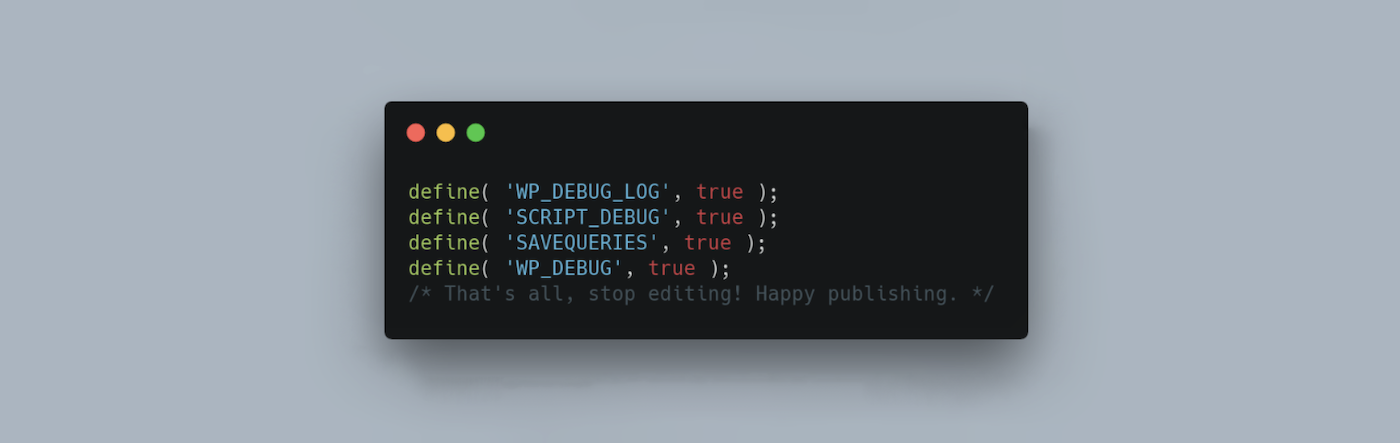
或者,您可以透過 FTP 用戶端編輯wp-config.php檔案。 在本例中,找到顯示「僅此而已,停止編輯!」的行。 然後,貼上以下程式碼:
define( 'WP_DEBUG', true );
define( 'WP_DEBUG_LOG', true );錯誤日誌通常稱為debug.log ,可以在wp-content資料夾中找到。 在這裡,您可以查看您網站上記錄的所有錯誤訊息、警告和通知。

但請記住,直接修改網站的文件是一個非常微妙的過程。 因此,只有高級 WordPress 用戶或開發人員才應該嘗試它。 在繼續操作之前,您應該始終擁有網站的完整備份。
作為更簡單的替代方案,您可以安裝 Jetpack Scan 等惡意軟體掃描程式來偵測網站上的惡意軟體。
2.聯絡您的託管提供者
清理被駭 WordPress 網站的下一步是聯絡您的託管提供者。 如果您使用共享託管計劃,這一點尤其重要,因為您的主機可能已經意識到有更大的問題。 此外,根據您的託管類型,您可能無法存取伺服器錯誤日誌。 因此,在這種情況下,您需要要求您的房東為您執行此操作。
3. 恢復乾淨的備份(如果有)
好消息是,如果您手邊有備份,那麼清理被駭的 WordPress 網站就會容易得多。 這是因為您可以簡單地將網站還原到先前的版本。
當然,只有使用 Jetpack VaultPress Backup 等備份外掛程式才能執行此操作。
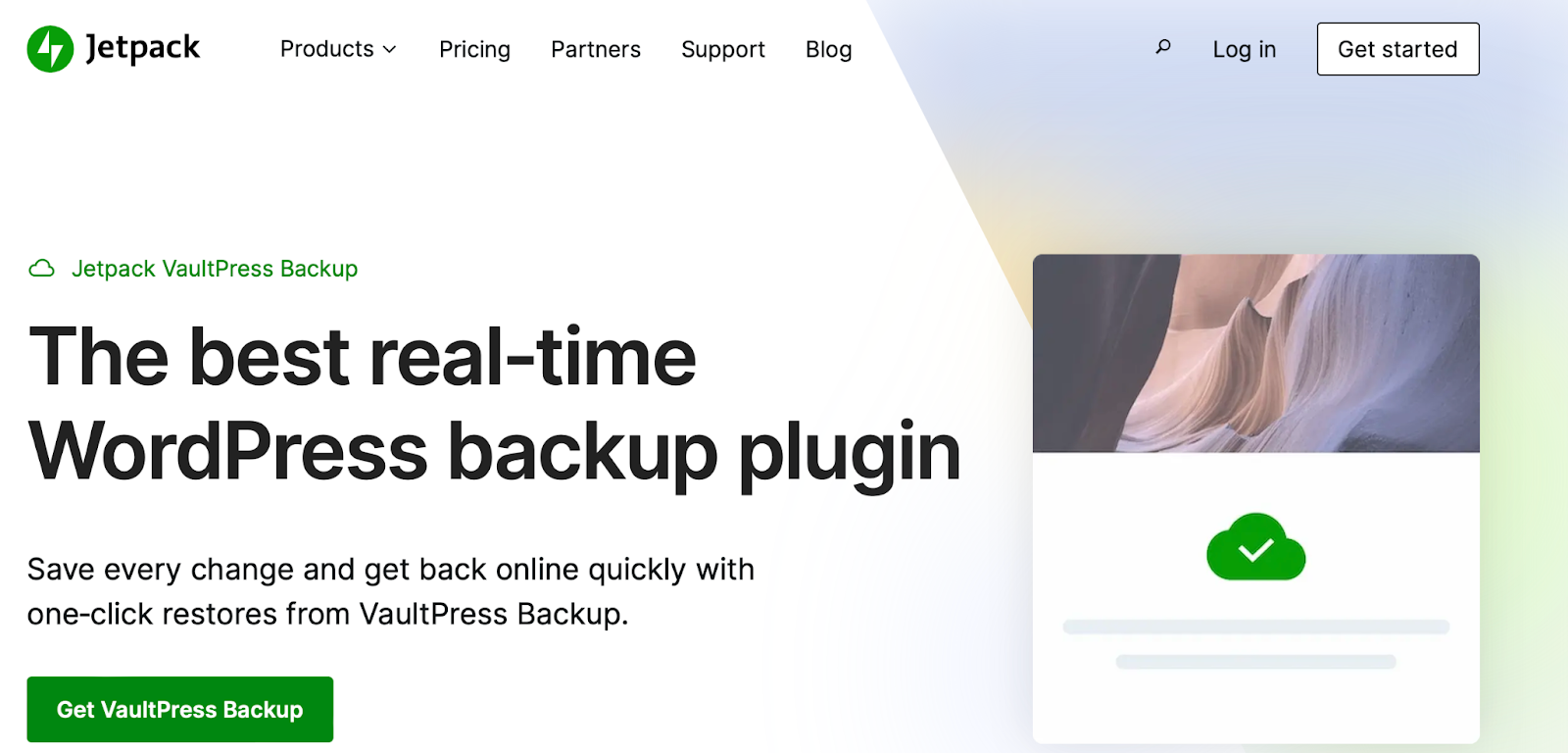
這是一個複雜的插件,可建立網站的即時雲端備份,包括資料庫表、內容和 WooCommerce 資料。 備份也經過加密,以確保您的資訊安全。 而且,您將受益於一鍵恢復,您可以從您的網站或行動應用程式執行此操作 - 即使您的網站完全關閉。
您所要做的就是前往Jetpack → 活動日誌並使用篩選器搜尋特定日期範圍或事件。 然後,按一下“恢復”。 或者,您可以前往Jetpack → 備份 → 操作 → 還原至此點。
如果您想要恢復整個站點,請選取所有核取方塊並選擇確認恢復。 過程完成後,您將收到一條確認訊息。
4.清理被駭的文件
最後,如果您想知道如何清理被駭的 WordPress 網站,並且手邊沒有備份,則需要清理目標檔案。 但是,在開始之前,建立網站的備份非常重要,以防在刪除/編輯檔案時出現任何問題。
如果您使用安全性外掛程式或惡意軟體掃描程序,則可以查看可能提供可疑文件清單的報告。 例如,Jetpack Scan 可以一鍵修復許多常見錯誤和駭客行為。
或者,如果您手動執行此操作,則可以下載全新的 WordPress 安裝並將核心檔案中的程式碼與您的網站檔案進行比較。 如果您發現任何程式碼不適合新文件,請繼續將其刪除。
或者,您可以透過前往儀表板 → 更新來取代所有 WordPress 文件,然後 點選重新安裝版本按鈕。
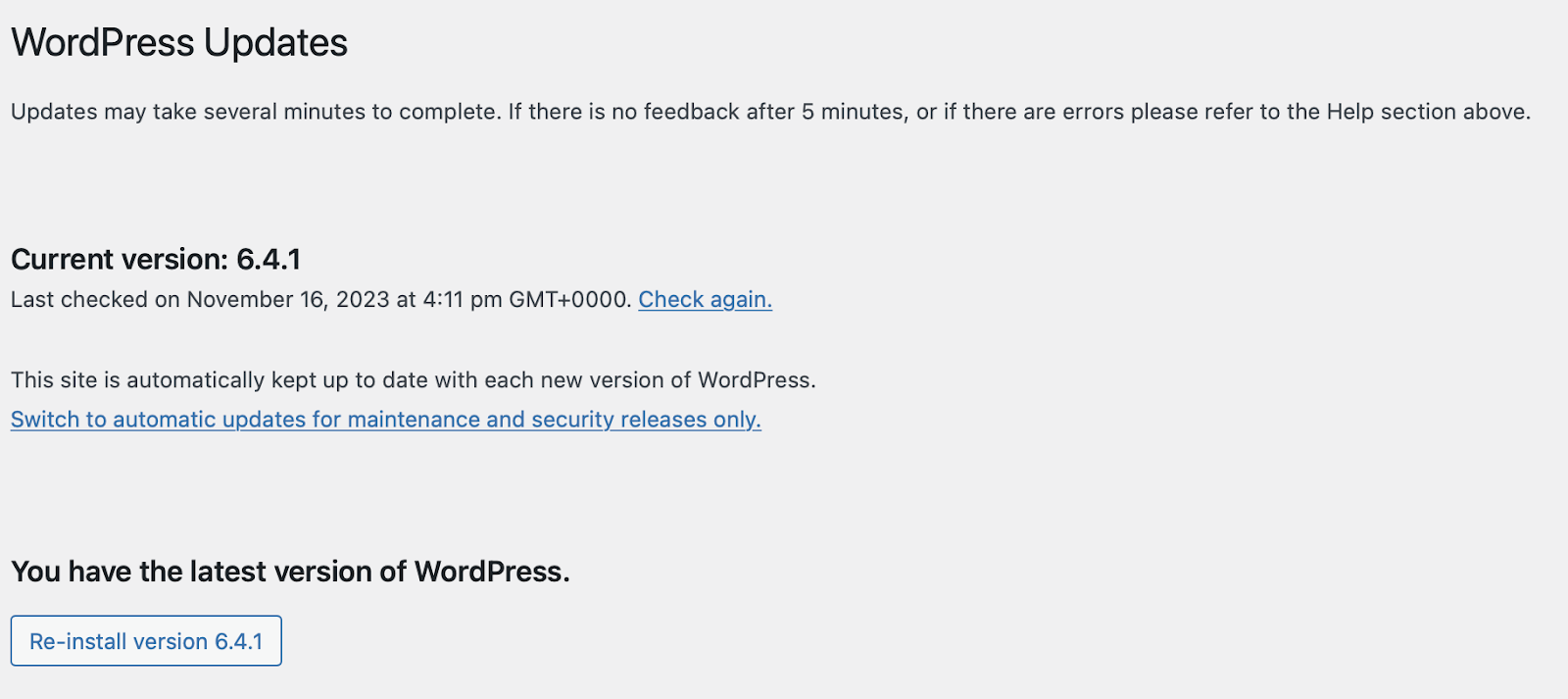
這不會替換或刪除任何內容、外掛程式或圖像。 它所做的只是替換 WordPress 核心的檔案。
此外,如果受影響的文件位於您的 WordPress 主題中,只需卸載該主題,然後安裝新版本即可。 對於任何受感染的插件檔案也是如此。
清理被駭網站後加強安全
現在您已經了解如何清理被駭的 WordPress 網站,接下來讓我們介紹一些方法來加強清理後的安全性。 這樣,您可以更好地保護您的網站免受未來的駭客攻擊。
1.安裝安全性和備份插件
擴充 WordPress 網站保護的最輕鬆方法是安裝安全性和備份外掛程式。 這將提供針對大多數威脅的保護,並提供解決大多數被忽視的問題的解決方案。
最好的 WordPress 安全性外掛提供一系列預防措施,例如 WAF、每日掃描、活動日誌和登入保護。 您還可以找到 Jetpack Security 等選項,甚至包括建議操作和一鍵修復等後續護理。
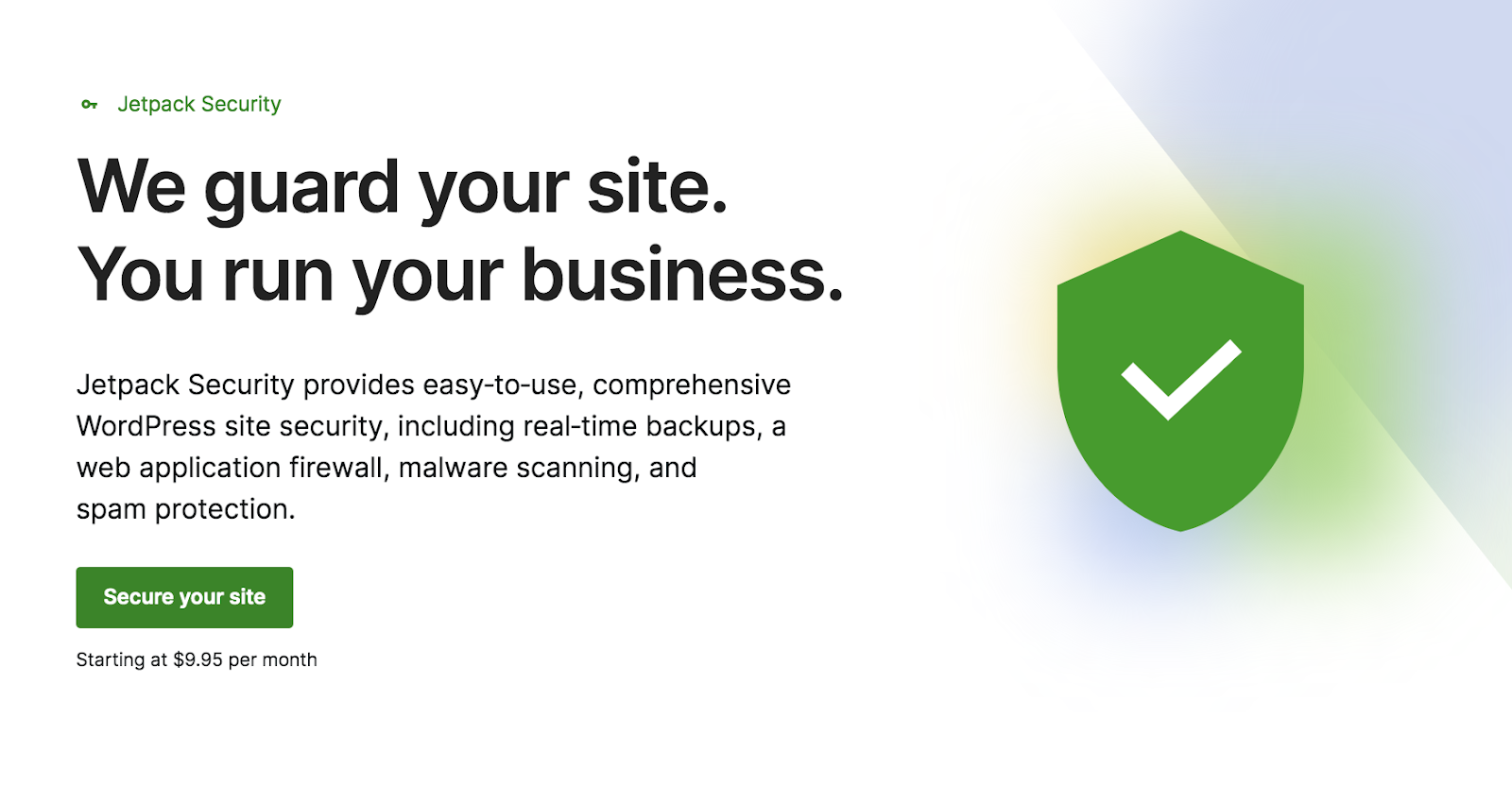
更好的是,Jetpack Security 包含高級 Jetpack VaultPress Backup 插件,因此您無需安裝單獨的服務。 這樣,您就可以即時複製現有的所有文件和資料庫表。 此外,您只需單擊即可恢復某些元素或整個網站。
2.重置所有密碼
如果您的 WordPress 網站遭到駭客攻擊,您的密碼很可能已外洩。 因此,您應該重設所有密碼,包括管理員帳戶、託管帳戶、FTP 帳戶、電子郵件帳戶和資料庫的密碼。
為了加強您的登入流程,最好堅持使用由大寫和小寫字母、數字和特殊字元組成的非常強的密碼。 另外,目標是讓密碼盡可能長。 如果您自己無法想出強密碼,則始終可以使用密碼產生器。
3.實施強密碼策略
儘管重設密碼很有用,但您還需要在整個網站上實施強密碼原則以保護所有使用者帳戶。 這可能涉及教育使用者有關弱密碼的危險。
考慮到這一點,當新用戶在您的網站上註冊時,您可能希望在歡迎電子郵件中包含此資訊。 或者,您可以使用密碼原則管理員等外掛程式強制執行強密碼。
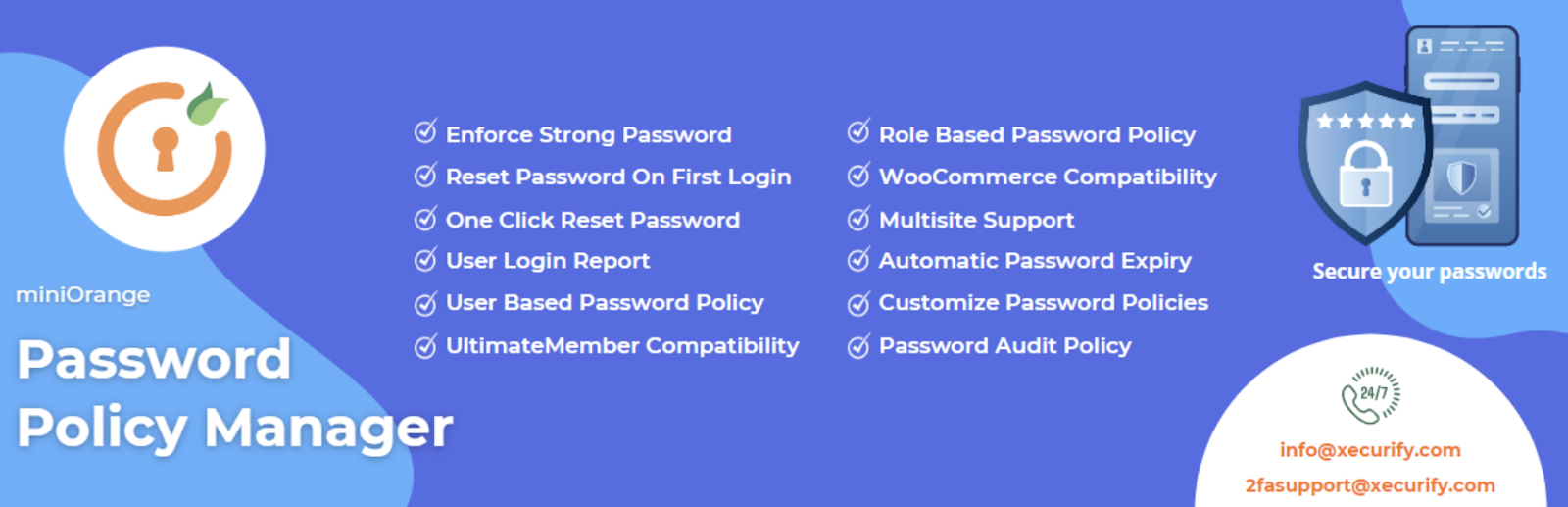
這樣,您可以監控所有密碼的密碼強度。 您也可以要求使用者變更其現有密碼並啟用自動到期日以要求定期更新憑證。
4. 使用 Jetpack 設定雙重認證 (2FA)
雖然強密碼可能會使駭客難以存取您的網站,但您可以更進一步實施雙重認證。 這樣,除了強密碼之外,使用者還需要第二個金鑰才能成功登入。
通常,第二個金鑰是發送到電子郵件帳戶或手機號碼的驗證碼。 好消息是,如果您已經在使用 Jetpack 等安全插件,則可以直接在儀表板中啟用此功能。
您所要做的就是前往Jetpack → 設定 → 安全性。 找到WordPress.com 登入部分並使用切換按鈕以允許使用者使用其 WordPress.com 帳戶登入您的網站。 然後,使用下面的切換按鈕要求帳戶使用雙重認證。
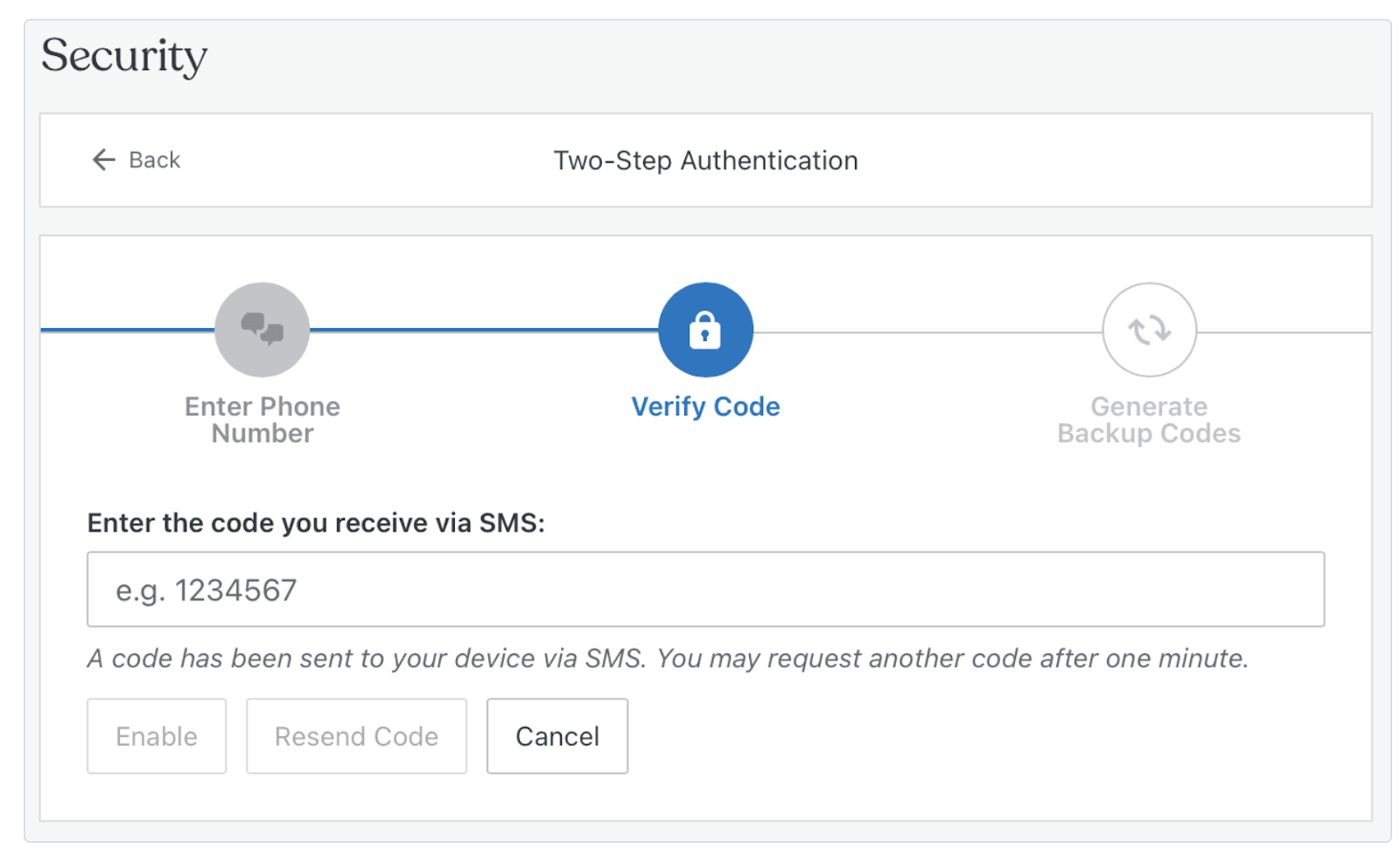
5.保持WordPress軟體最新
強化 WordPress 安全性最簡單的方法之一是定期更新核心 WordPress 軟體(以及主題和外掛程式)。 這樣,您就可以存取最新的安全性修補程式。 此外,它還使您的網站更能抵禦後門攻擊。
為了確保您執行的是最新版本的 WordPress,請前往儀表板 → 更新。 在此處下方,您還將看到有可用更新的外掛程式和主題。 只需選擇相關選項並點擊更新即可。
6. 審核用戶帳戶
確保合適的人對您的網站具有適當的存取權限非常重要。 要確定這一點,您需要為網站上的每個新使用者指派使用者角色。 這向每個註冊人員授予特定的權限和特權。
但是,定期審核您的使用者帳戶以確保設定反映網站的當前狀態是個好主意。 例如,當員工離職時,您可能忘記刪除使用者。
您可以透過前往 WordPress 儀表板中的「使用者」→「所有使用者」來查看所有使用者角色。 在頁面頂部,您將看到一些鏈接,您可以在其中根據用戶角色(例如作者、貢獻者和編輯者)查看帳戶。
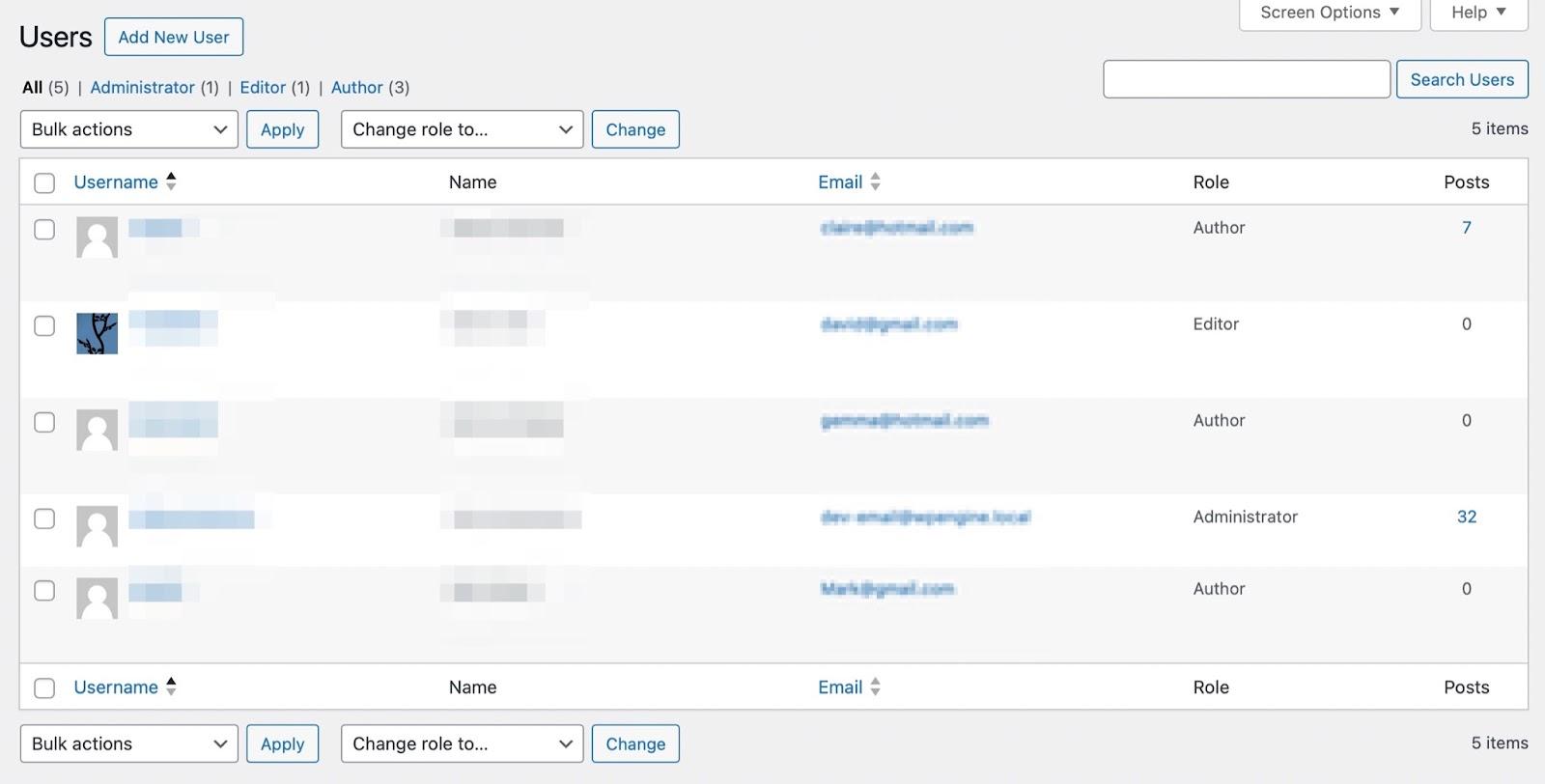
作為一般規則,每個站點只能有一名管理員。 如果您看到新的管理員帳戶,這可能是駭客攻擊的跡象。 此外,最好按照最小權限原則進行操作,以便使用者只能執行他們絕對需要的操作。
7. 從不安全清單(Google 或 McAfee)中刪除您的網站
如果您的網站成為 WordPress 駭客攻擊的受害者,您可能會發現您已被 Google 和 McAfee 等搜尋引擎列入黑名單。 即使您清理了受感染的檔案(或恢復了網站),您可能仍然會看到警告。
在這種情況下,您需要要求安全審核,以將您的網站從不安全清單中刪除。 您可以使用 Google Search Console 來執行此操作。 而且,您也可以向 McAfee 提交爭議請求。
如何使用 Jetpack Security 對您的網站進行駭客攻擊
正如我們所討論的,防止網站被駭客攻擊的最佳方法是安裝完整的安全解決方案,例如 Jetpack Security。
若要開始使用此工具,請先安裝並啟用 Jetpack 外掛程式。 然後,您所需要做的就是選擇安全或完整計劃並繼續結帳。 輸入您網站的 URL 並繼續。 您還需要輸入要連接到 Jetpack 的帳戶的管理員憑證。
Jetpack 設定成功後,您將能夠完成結帳流程。 然後,您可以啟用設定清單中建議的功能。 或者,稍後返回儀表板並配置設定。
經常問的問題
在本節中,我們將解決一些有關清理和保護被駭 WordPress 網站的最常見問題。
我如何確定我的 WordPress 網站已被駭客入侵?
了解您的 WordPress 網站是否遭到駭客攻擊的最佳方法是查閱您的安全性外掛程式。 透過 Jetpack 等優質插件,您將在偵測到威脅時收到即時電子郵件通知。
但您也可以留意其他一些常見的駭客攻擊跡象。 例如,您可能會發現不熟悉的使用者帳戶或 FTP 帳戶。
此外,可能存在指向第三方網站的新連結或對重要 WordPress 檔案的可疑變更。 如果您的網站遭到駭客攻擊,您可能會在 Google 和 McAfee 的黑名單中找到它。
如何掃描我的 WordPress 網站是否有惡意軟體?
惡意軟體是最令人擔憂的線上威脅之一,很難識別。 幸運的是,您可以使用 Jetpack Scan 等簡單的掃描工具,它會自動檢查您的網站是否有漏洞和惡意軟體,並在偵測到問題時立即向您發出警報。
此外,它還提供針對大多數問題的一鍵修復和 24/7 WAF 來阻止惡意流量,從一開始就減少威脅。
為什麼定期備份我的 WordPress 網站很重要?
如果您的 WordPress 網站遭到駭客攻擊,如果您有適當的備份,那也不是世界末日。 如果不這樣做,您可能會遇到更多麻煩,因為您必須手動檢查所有網站檔案是否有惡意程式碼。 然後,您需要用乾淨的替換文件替換所有損壞的文件,這可能非常耗時且容易出錯。
但是,使用 Jetpack VaultPress Backup 等工具,您可以立即將網站還原為早期版本。 您可以選擇要將網站恢復到的確切時間點。 另外,您可以選擇恢復整個網站或選擇特定檔案。
備份 WordPress 網站的最佳方法是什麼?
備份網站最簡單的方法是安裝自動插件,例如 Jetpack VaultPress Backup。 這樣,您可以保護您的網站文件、資料庫表以及客戶和訂單資料。
備份儲存在雲端,因此即使您的伺服器崩潰,您的備份也將保持完整。 此外,恢復過程非常簡單,只需單擊即可恢復您的網站。 另外,您可以直接從儀表板或使用 Jetpack 行動應用程式執行此操作。
什麼是 Web 應用程式防火牆 (WAF) 以及它如何提高 WordPress 安全性?
Web 應用程式防火牆 (WAF) 是您可以在網站上實施的最複雜的預防性安全措施之一。 WAF 的工作原理是監控所有傳入的網路流量。 然後,它會阻止任何它認為可疑的 IP 位址。
如果您選擇使用 Jetpack Security 保護您的網站,您將可以存取 WAF 以獲得 24/7 的保護。
Jetpack Security 如何幫助識別和減少駭客攻擊?
Jetpack Security 讓您在 WordPress 安全上完全放心。 您將可以存取即時備份,因此如果您的網站出現任何問題,您可以快速將其還原到早期版本。
Jetpack 透過 Akismet 提供評論和表單垃圾郵件防護。 您甚至可以獲得 30 天的活動日誌,您可以在其中監控網站上的每個操作。 這在識別錯誤和其他安全問題時特別有用。
此外,您還將獲得惡意軟體掃描和 WAF。 另外,當您的網站上偵測到問題時,您會立即收到通知。 而且,透過儀表板,您將獲得一鍵修復和專家安全建議。
Jetpack Security:抵禦 WordPress 駭客攻擊的盾牌
當您意識到您的 WordPress 網站已被駭客入侵時,您很容易感到恐慌。 當您不知道如何恢復網站時尤其如此。 但是,當您知道如何清理和防止駭客攻擊您的網站時,情況就會小得多。
使用備份還原網站(或清理被駭客攻擊的檔案)後,您可以安裝安全性外掛程式並重設所有密碼。 然後,審核使用者帳戶、設定雙重認證並將您的網站從所有封鎖清單中刪除非常重要。
但為了完全安心,最好安裝 Jetpack Security 等一體化安全插件。 這樣,您就可以存取 30 天的活動日誌、完整評論和表單垃圾郵件防護、即時備份、暴力攻擊防護、Web 應用程式防火牆等。 立即開始保護您的 WordPress 網站!
